4つ方法でiCloudに写真をアップロードする【2025年】
どうすればiCloudに写真をアップロードできますか?このガイドは、iPhone・iPad・iPod touchまたはパソコンからiCloudに画像をアップロードする方法をご紹介します。
iCloudフォトライブラリは写真をiCloud に保管し、iPhoneやiPad、iPod touch、パソコンから常に最新の写真やビデオを見られるサービスです。写真の同期とバックアップにお役に立ちます。では、iOSデバイス中の写真、またはWindows/Macパソコンの写真はどうすればiCloudにアップロードできますか?次の部分は、iCloudに写真をアップロードする方法を詳しくご説明します。
Part 1、iCloudにiOSデバイスの写真をアップロードする
ご注意;
この方法はiOSデバイスにある写真と動画を選択してアップロードすることができません。5GBの無料の容量に達すると、写真のアップロードは続行されません。
iOSデバイス上の写真をiCloudに保存したい場合、次のように設定してください:
Step 1、iOSデバイスで「設定」 > 「iCloud」に入ります。
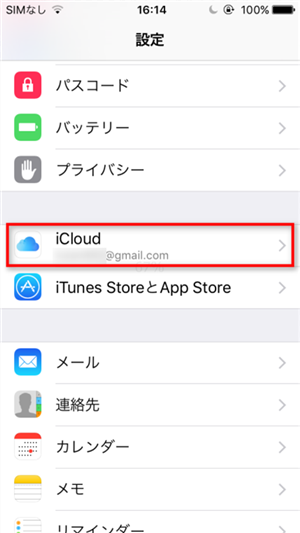
iOSデバイスで「iCloud」に入る
Step 2、「写真」に入ります > 「iCloudフォトライブラリ」をオンにします。

「iCloudフォトライブラリ」をオンにする
すると、WiFiに接続されている時、iOSデバイスの写真がiCloudフォトライブラリに自動的にアップロードされます。
「iCloudフォトライブラリ」機能をオンにすると、iTunesからiOSデバイスに同期した写真がなくなります。
Part 2、iCloudにパソコンの写真をアップロードする
icloud.comの欠点
- 動画をアップロードできない
- JPEG形式の写真しかアップロードできない
「iCloudフォトライブラリ」機能をオンにしたら、iTunesを使ってiOSデバイスに写真を同期することができなくなります。もしパソコン中の写真をiOSデバイスに入れたいなら、どうすればいいですか?その場合、iCloudにパソコンの写真をアップロードすると、写真がiOSデバイスに同期されます。次はiCloudにパソコンの写真をアップロードする手順をご紹介します。
Step 1、パソコンでウェブ版iCloudに入ります > iCloud IDとパスワードを入力してサインインします。
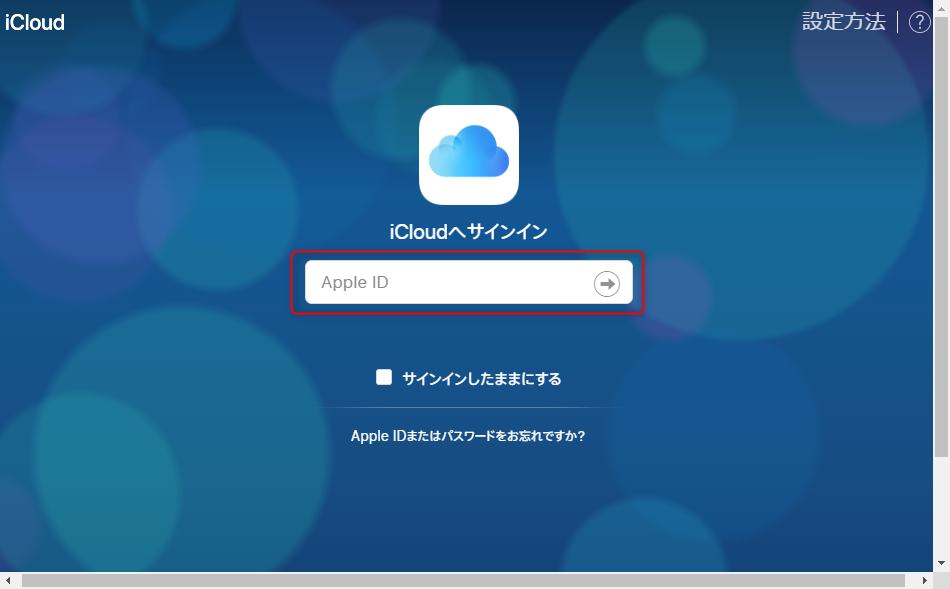
ウェブ版iCloudに入る
Step 2、「写真」に入ります。
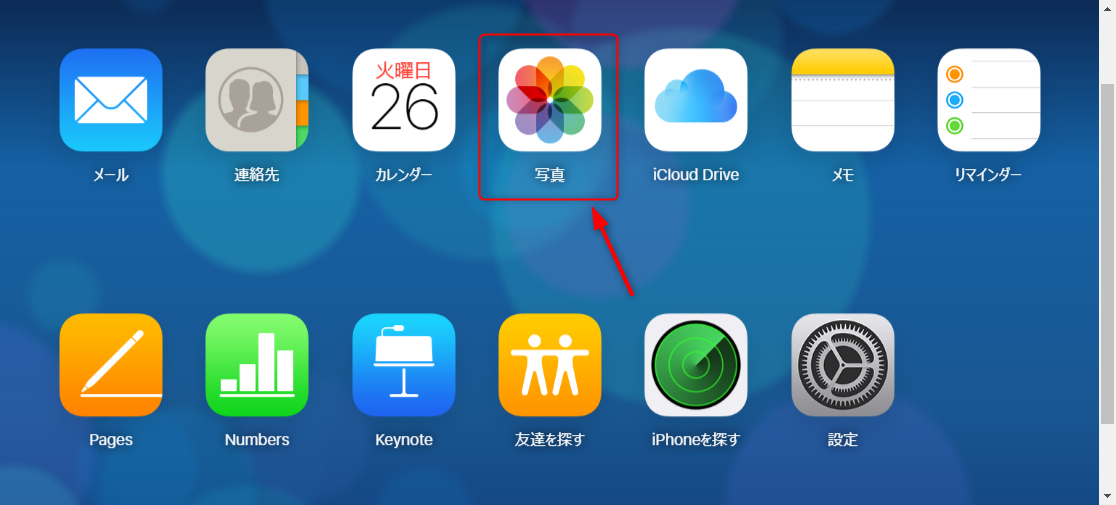
「写真」項目に入る
Step 3、右上の「アップロート」ボタンをクリックします > iCloudフォトライブラリに入れたい写真を選択します > 「開く」をクリックします。
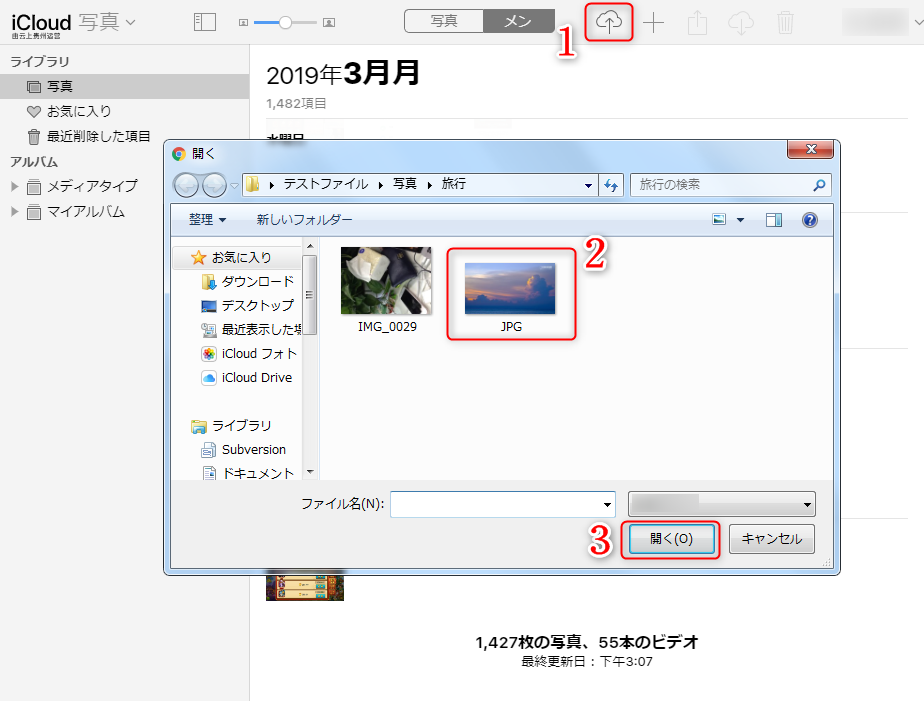
iCloudにパソコンの写真をアップロード
実は、パソコンの写真をiCloudにアップデートしたい時、ウェブ版iCloudで追加するのほかに、AnyTrans for iOSを利用するのもできます。そして、このソフトを利用すると、複数のiCloudアカウント間でのコンテンツも同期できます。
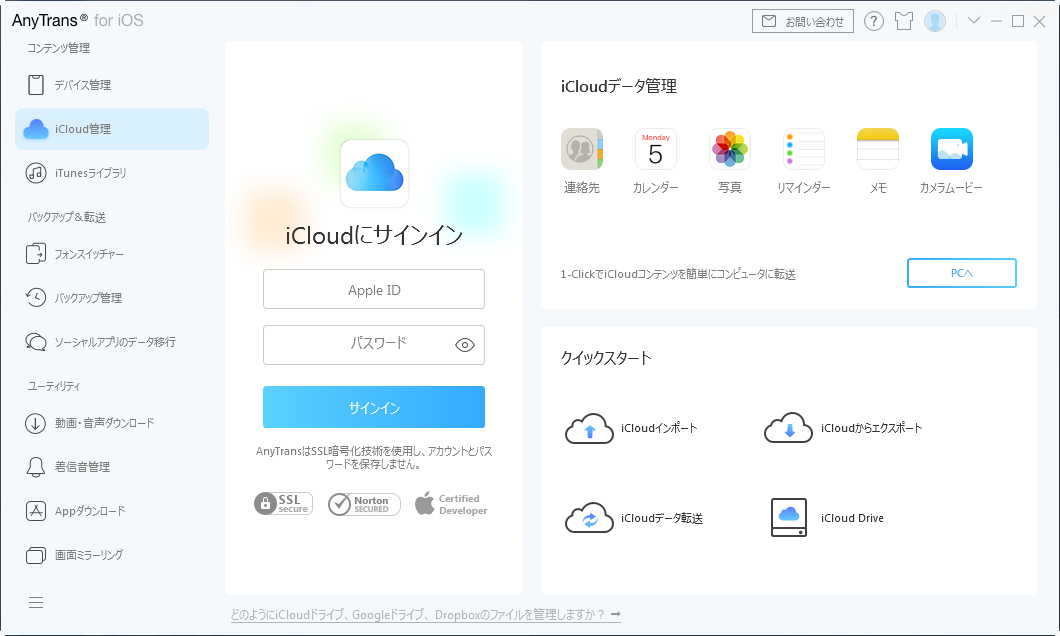
iCloudマネージャー
AnyTrans for iOSを使えば、iCloud内の写真も選択してパソコンにダウンロードできますから、今すぐこのソフトをダウンロードして体験しませんか。
Part 3、iCloudソフトウェアで写真をアップロードする
iCloudソフトウェアを使ってiCloudに写真をアップロードすることができますが、いまWindows版しかありません。Windows 10ではMicrosoft Store からWindows 用 iCloud をダウンロードできます。Windows 7 および Windows 8 では、Apple の Web サイトから Windows 用 iCloud をダウンロードできます。
iCloudをインストールしたら、エクスプローラーウインドウからナビゲーションウインドウで「iCloud 写真」をクリックします。別のウインドウで、iCloud 写真に追加したい写真が入っているフォルダを開き、アップロードしたい写真や動画を選択します。そして、写真を「iCloud 写真」フォルダにドラッグします。
アップロードが完了でしたら、写真やビデオは、同じiCloudアカウントでログインしている Apple デバイスで写真を見ることができます。
ご注意:
- iCloudソフトウェアは指定されたアルバムにアップロードできない
- iCloudソフトウェアはエラーが発生しやすいので、写真をアップロードできない場合がある
- デスクトップ版の場合は写真のアップロードが完成したか不明
Part 4、専用ツールで写真をアップロードする
写真/動画をより柔軟かつ自由にアップロードしたい場合は、Anytransというツールをお勧めします。AnytransはiPhone、iTunes、iCloudのオールインワンファイルマネージャーとして、iOSデータをカンタンかつ快適に転送、管理、バックアップできます。Anytransを使えば、iCloudにアップロードだけでなく、iCloud写真をダウンロード・削除もできます。
Anytransの利点
- 指定したアルバムにアップロード可能
- 各形式の写真と動画に対応
- ダウンロードとアップロード速度が速い
- 重複写真をスキップ
- データ転送、管理、バックアップ、画面ミラーリングなど10つ以上の機能がある
アップロードする手順
Step1、Anytransの公式サイトにアクセス、ソフトをダウンロードしてインストールします。そして、Anytransを起動、表示される画面から「iCloud管理」を選択してください。
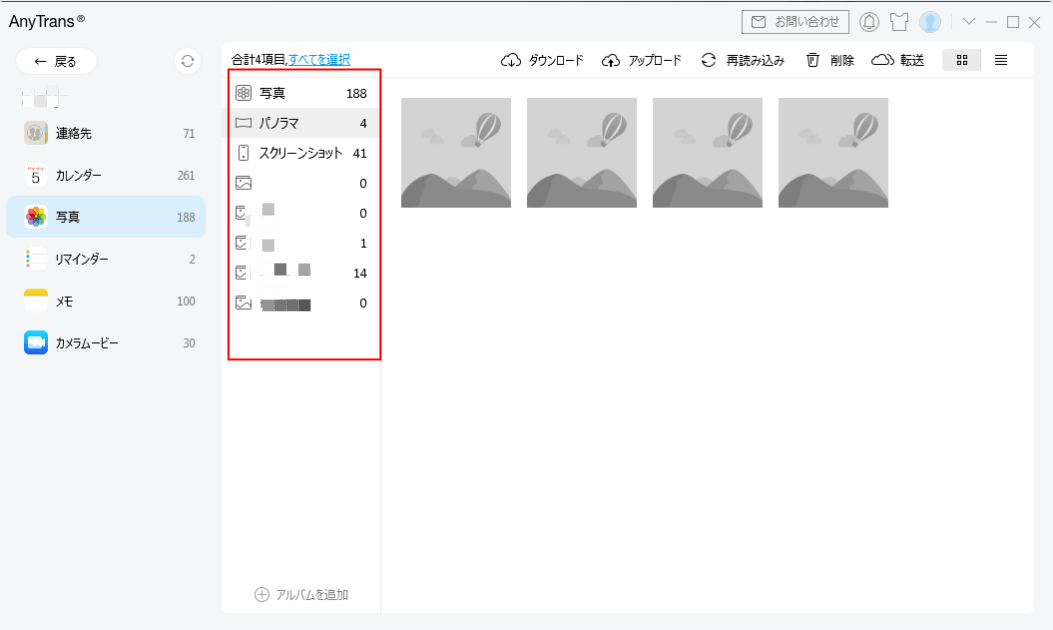
写真をアップロード
Step3、アップロードしたい写真/画像を選択して、「次へ」をクリックしてください。しばらくすると、転送完了の画面が表示されます。
以上に示される手順に従って進めていれば、パソコンが苦手な方でも、Anytransを使い、手軽に画像をiCloudにアップロードすることができるのでしょう。
最後に
以上はiCloudに写真をアップロードする方法です。iOSデバイス/パソコンからiCloudに写真の追加方法がわからないなら、ぜひ上記の方法を使ってみてください。もしこの記事が気に入っていただけたら、FacebookやTwitterにシェアしてくれると嬉しいです。


